Appuntamenti
AGNES Connect può accettare appuntamenti programmati. Un appuntamento pianificato contiene i dati demografici del paziente, l’ora dell’appuntamento, il luogo e il fornitore. Una volta completato l’appuntamento, AGNES elimina i dati demografici del paziente.
Se l’organizzazione è integrata con un EMR, gli appuntamenti verranno visualizzati una volta pianificati nell’EMR.
Gli amministratori possono anche aggiungere manualmente gli appuntamenti.
Visualizza il programma
Apri Gestione sito
Per visualizzare o modificare gli appuntamenti, l’account che ha effettuato l’accesso deve avere il ruolo di amministratore.
Fai clic con il pulsante destro del mouse sull’icona AGNES Connect nella barra delle applicazioni e seleziona Gestione sito.


Seleziona Pianifica dalla barra di navigazione
Clicca sull'icona "≡" in alto a sinistra della schermo di casae seleziona Programma dalla barra di navigazione. Se l'opzione non è disponibile, assicurati che l'account utente registrato abbia il ruolo di amministratore.

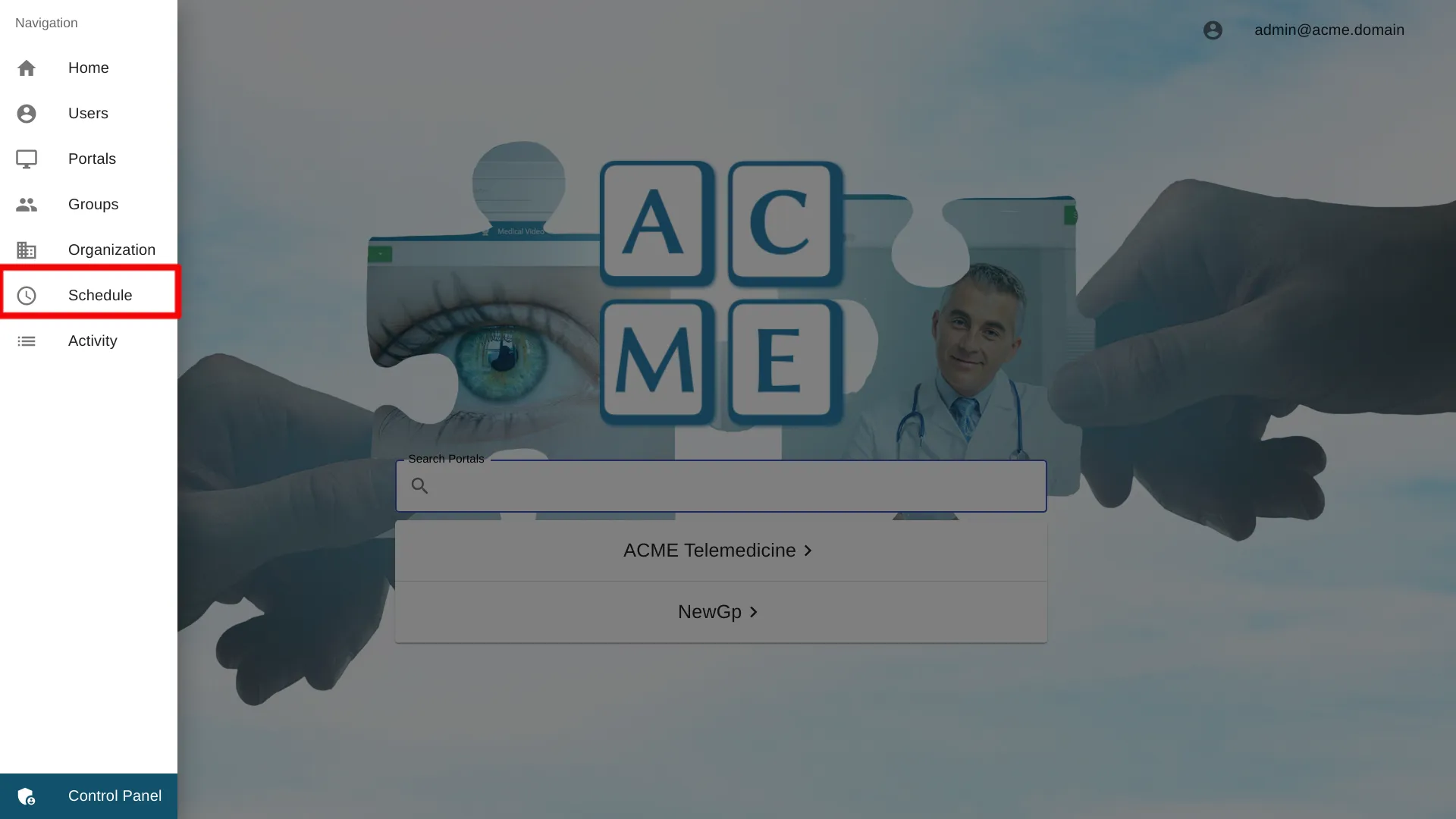
Visualizzazione calendario
Nella schermata Pianificazione è presente una visualizzazione del calendario degli appuntamenti pianificati.
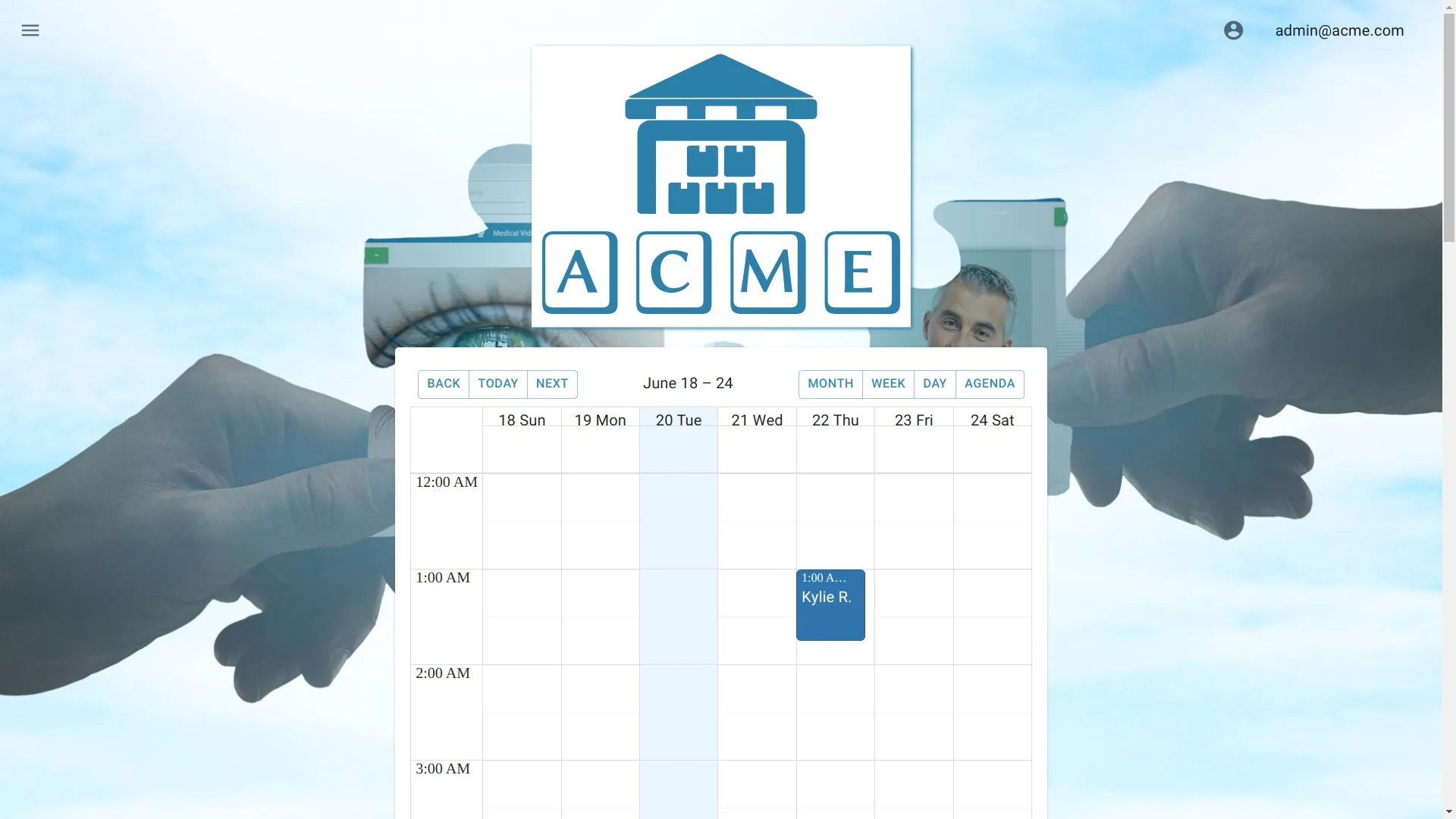
Per navigare nel calendario utilizzare i pulsanti in alto a sinistra.
Indietro sposta la visualizzazione del calendario indietro nel tempo
Avanti fa avanzare la visualizzazione del calendario
Oggi porta la visualizzazione del calendario a oggi
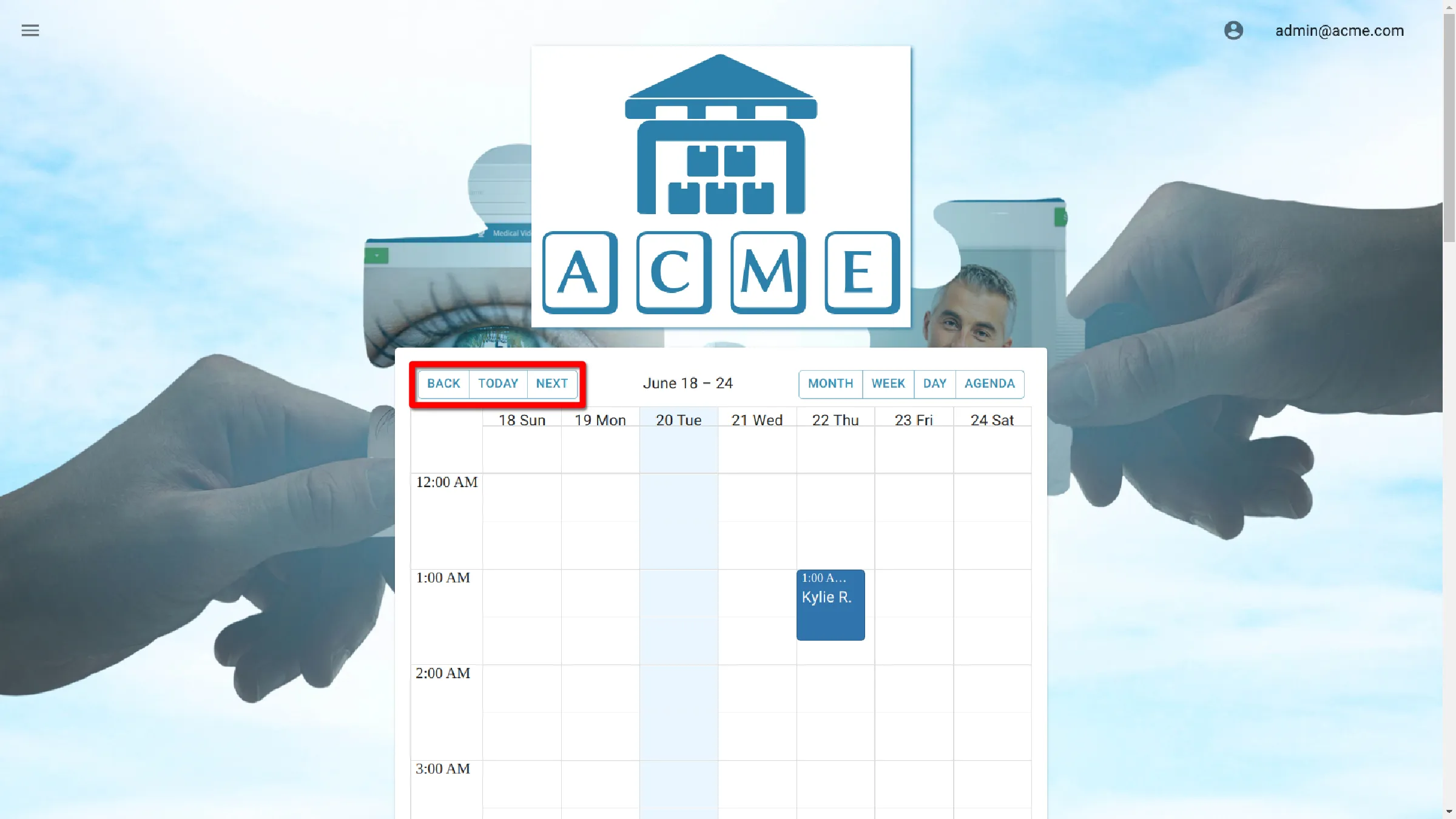
Per modificare la visualizzazione del calendario utilizzare i pulsanti in alto a destra.
Mese Mostra una panoramica del mese
Settimana Mostra una panoramica della settimana
Giorno Mostra una panoramica della giornata
Agenda Panoramica dell’elenco degli appuntamenti mensili
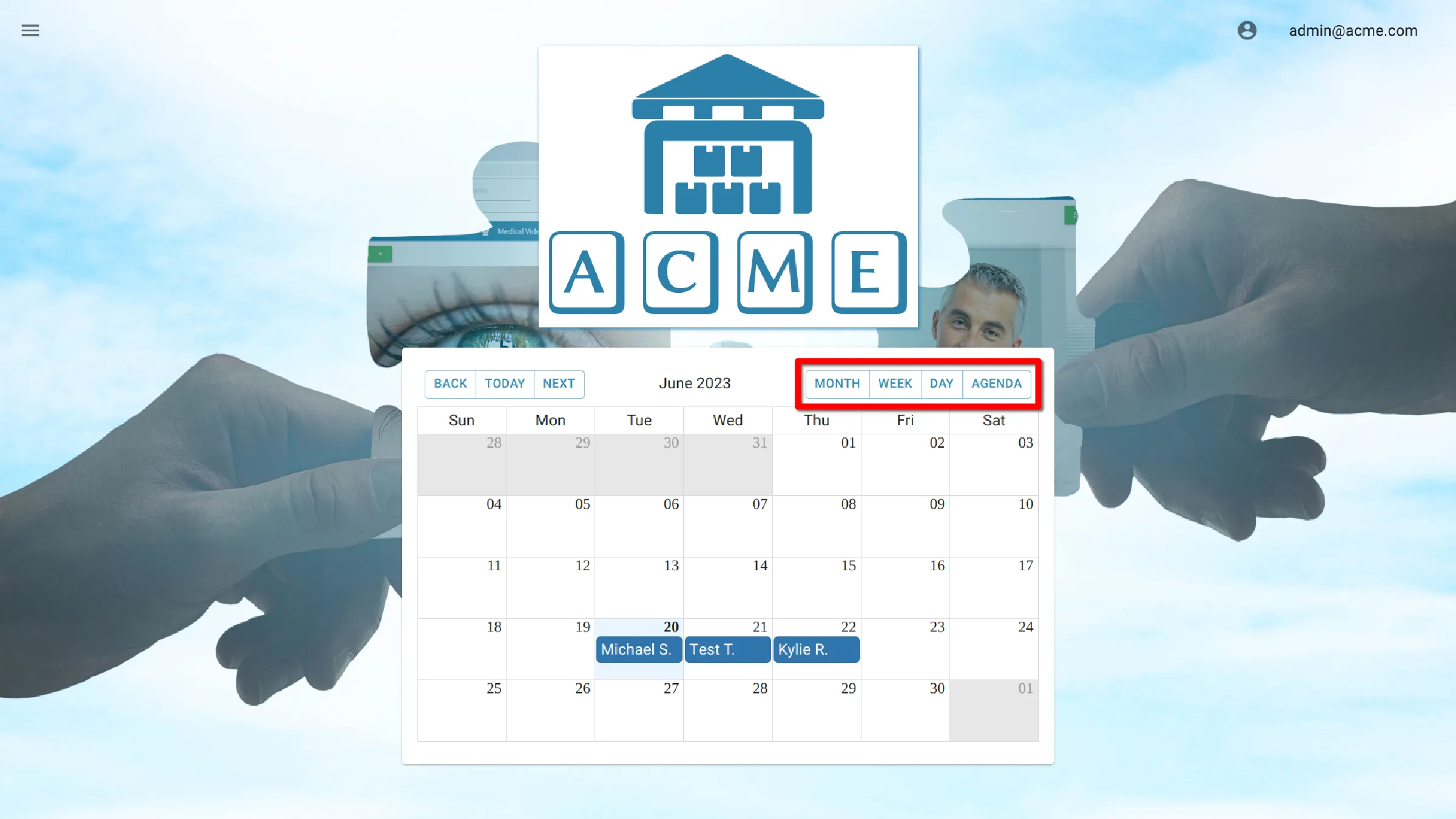
Aggiungi un appuntamento
Aggiungi i dati dell’appuntamento
Seleziona ora e data
Per fissare un appuntamento, fai clic sull’ora e sulla data in cui desideri fissare l’appuntamento per visualizzare la nuova pagina degli appuntamenti .

Portale
Il portale controlla dove è previsto l’appuntamento. Fai clic sulla sezione per visualizzare un menu a discesa con i portali disponibili per la tua organizzazione. Seleziona il portale desiderato.
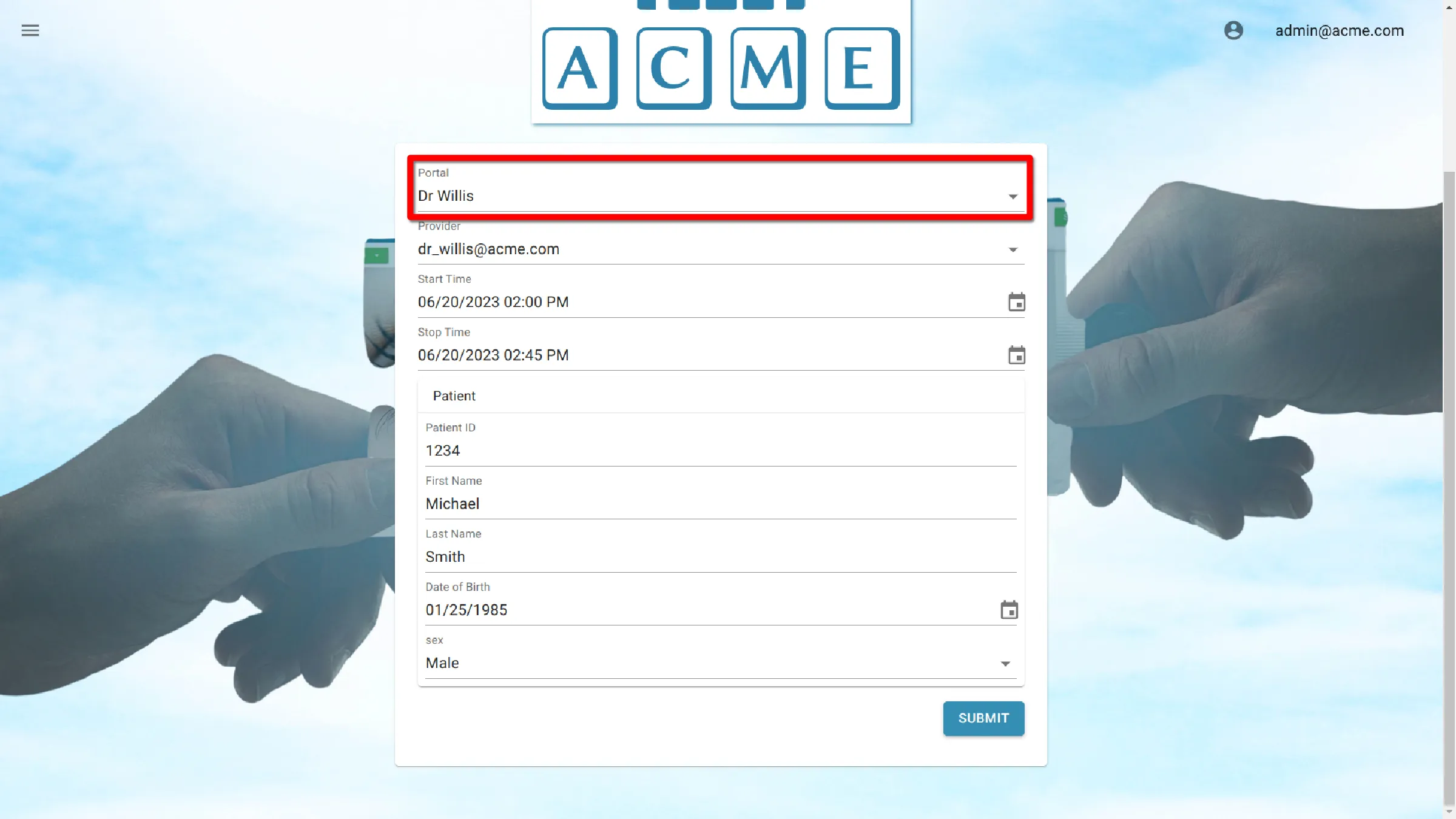
Fornitore
L’impostazione del fornitore è facoltativa e consente di associare un fornitore a un appuntamento. Viene utilizzato in alcune integrazioni EMR. Fare clic sulla sezione per visualizzare un elenco a discesa dei fornitori configurati nell’organizzazione. Seleziona il provider desiderato o lascia vuota questa sezione.
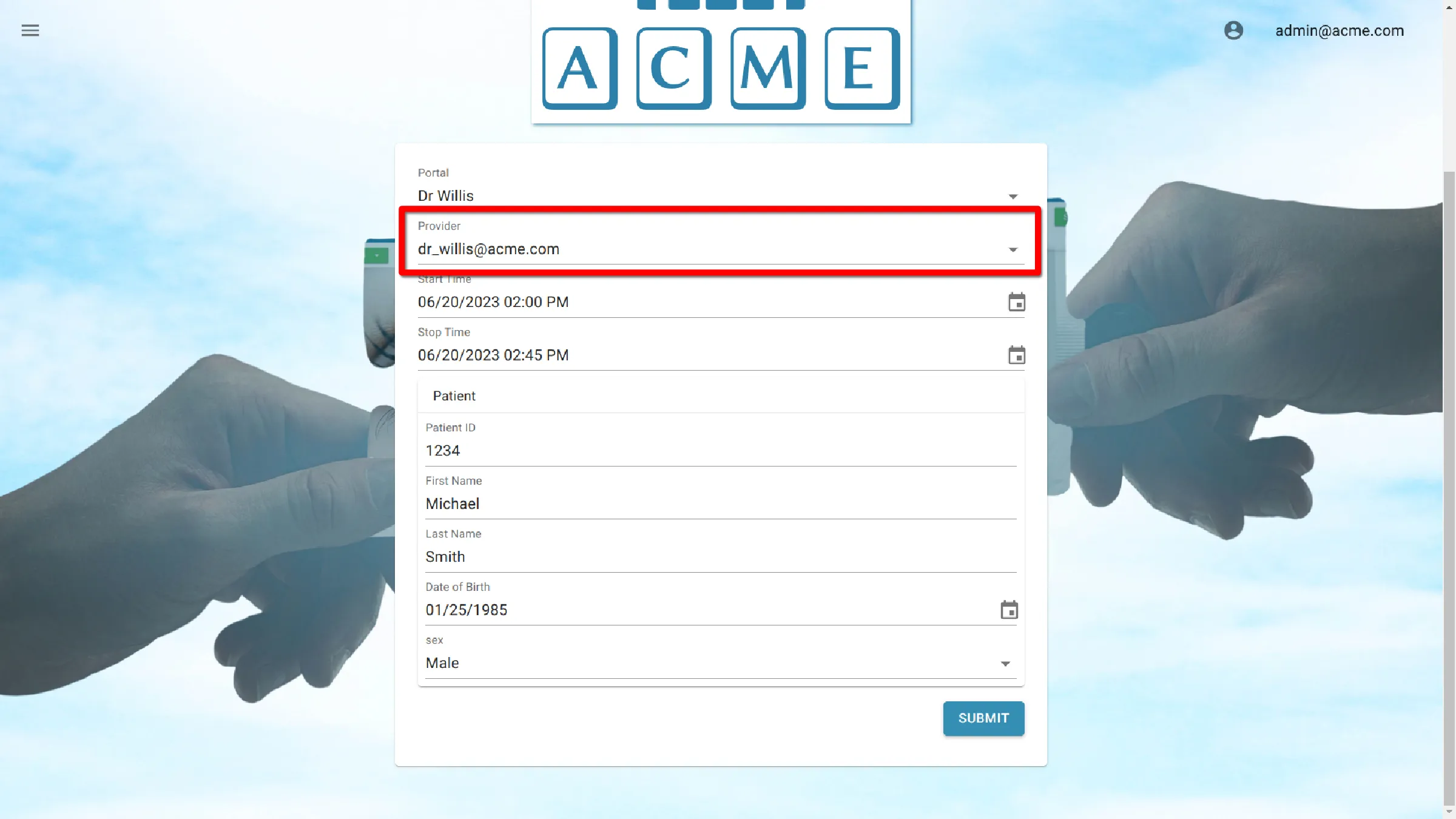
Ora di inizio
L’ora di inizio indica quando inizierà un appuntamento. L’impostazione predefinita è l’ora inizialmente selezionata sul calendario, ma può essere modificata. Fare clic sulla data per visualizzare la selezione del calendario e dell’ora. Qui è possibile selezionare l’ora e la data dell’appuntamento.
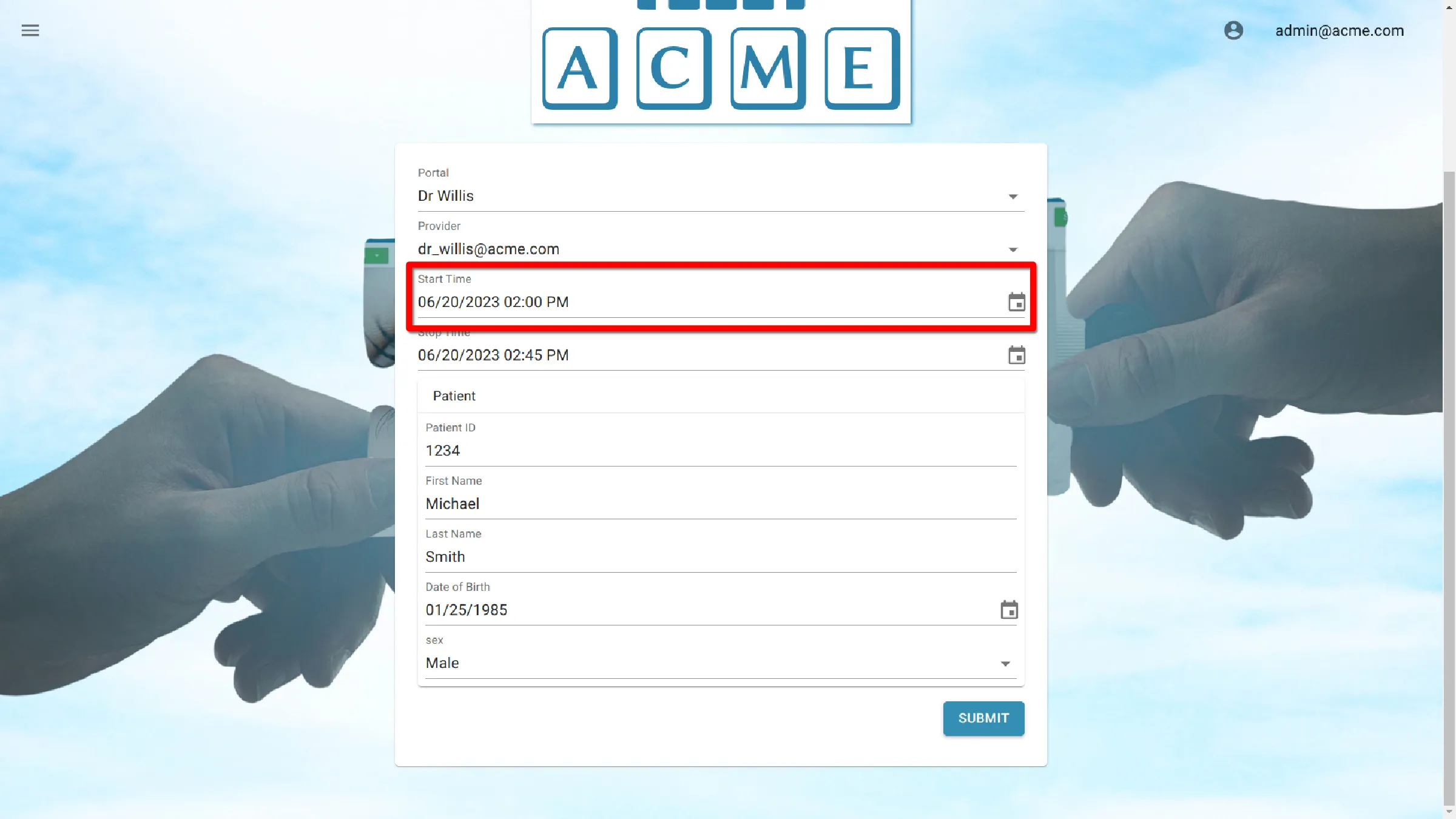
Tempo di stop
L’ora di fine indica quando si concluderà un appuntamento. L’impostazione predefinita è trenta minuti dopo l’ora selezionata sul calendario, ma può essere modificata. Fare clic sulla data per visualizzare la selezione del calendario e dell’ora. Fare clic sulla data per visualizzare la selezione del calendario e dell’ora.
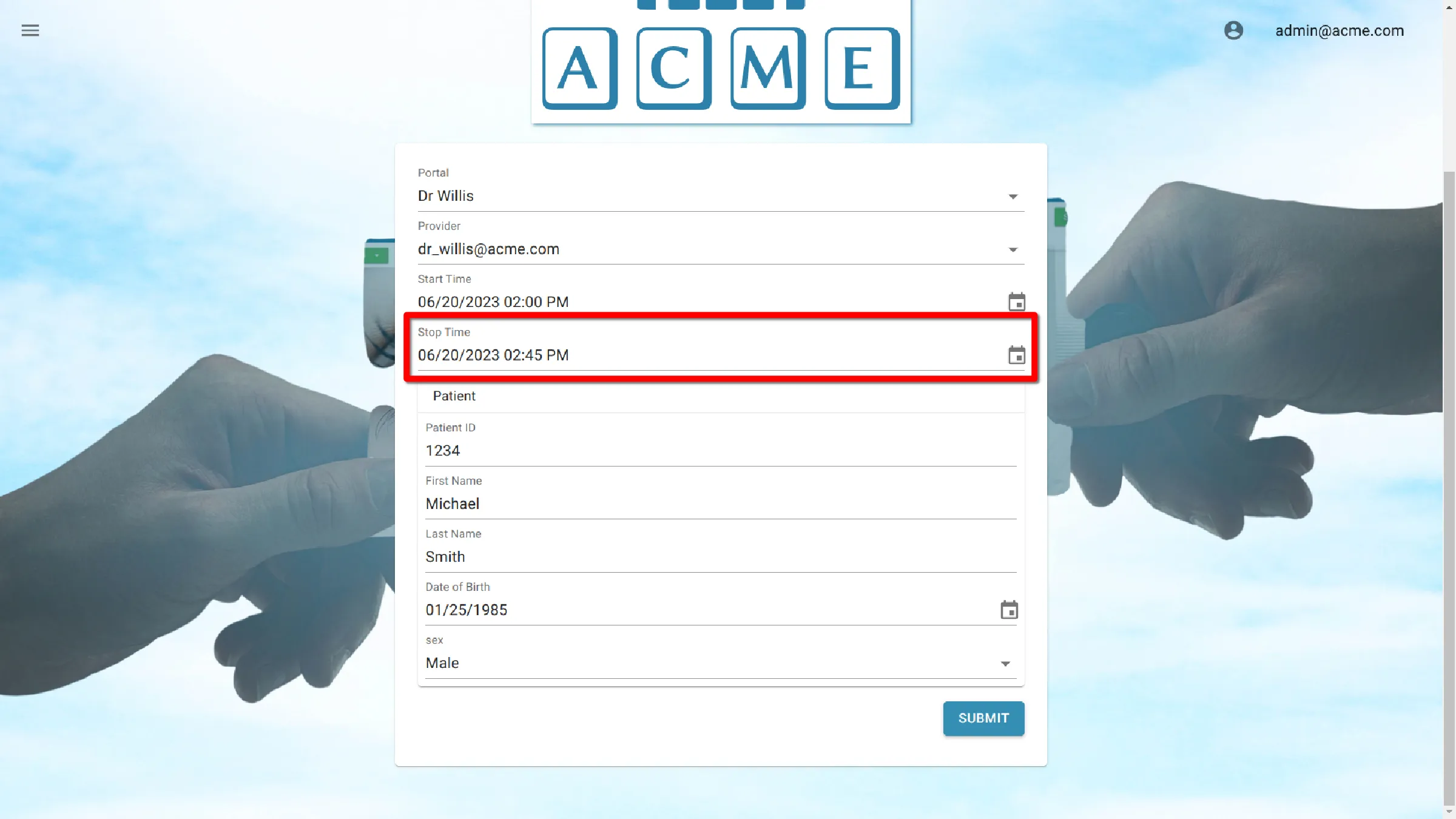
Informazioni sul paziente
Le informazioni sul paziente incluse in questa sezione popoleranno automaticamente una sessione quando si avvia un appuntamento di dal programma.
ID paziente
Inserisci qui l’ID paziente
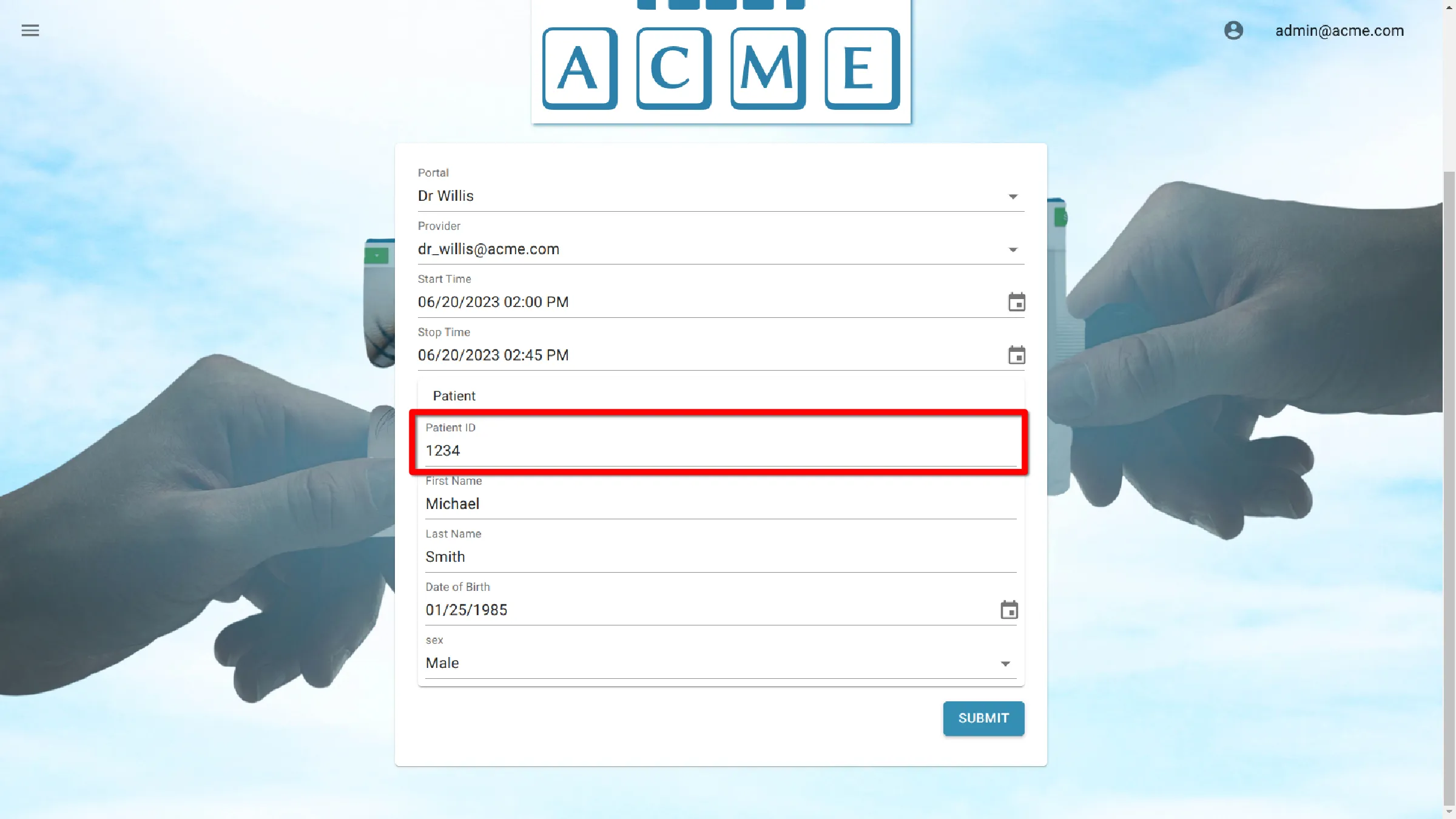
Nome di battesimo
Inserisci qui il nome del paziente
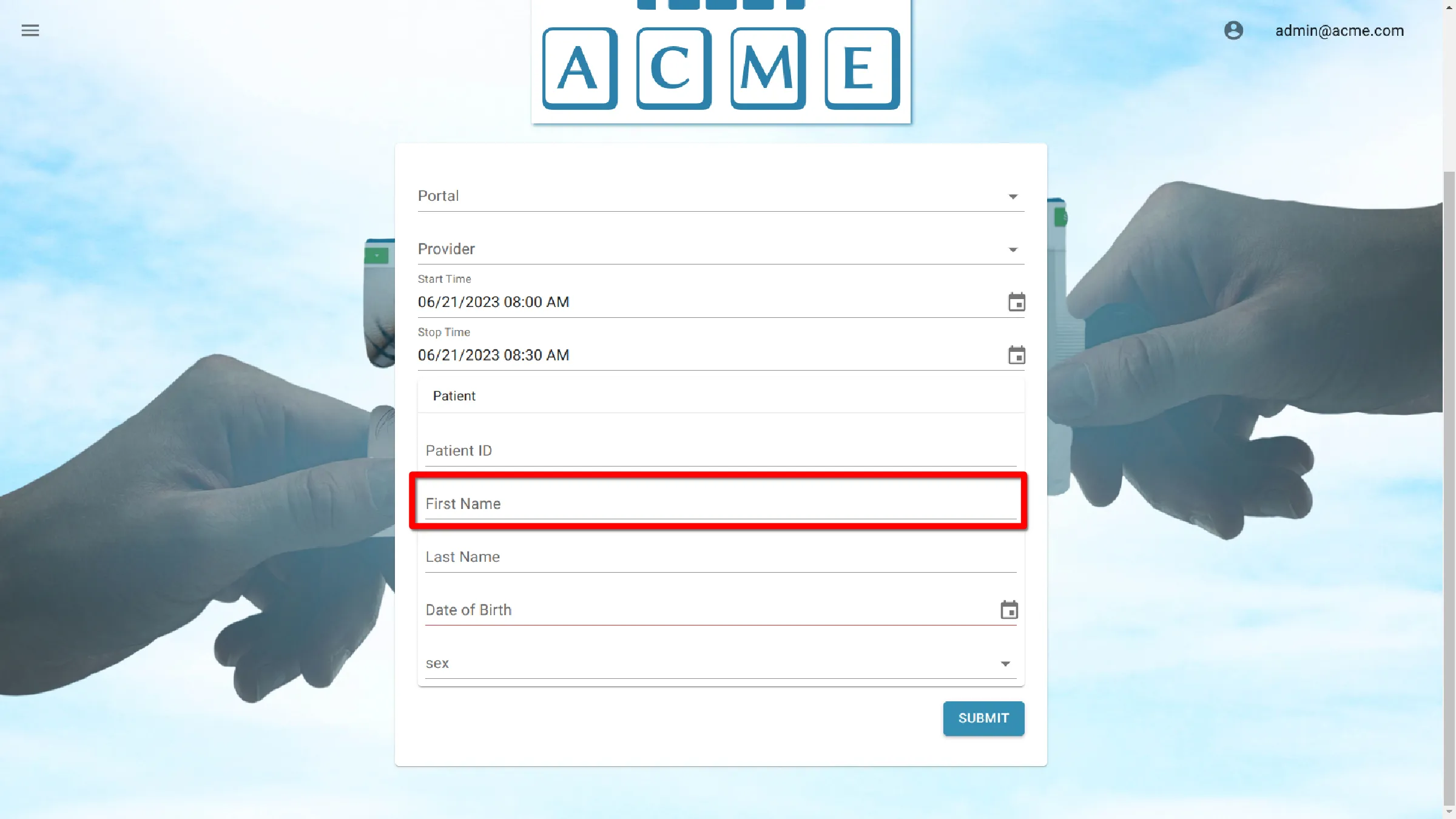
Cognome
Inserisci qui il cognome del paziente
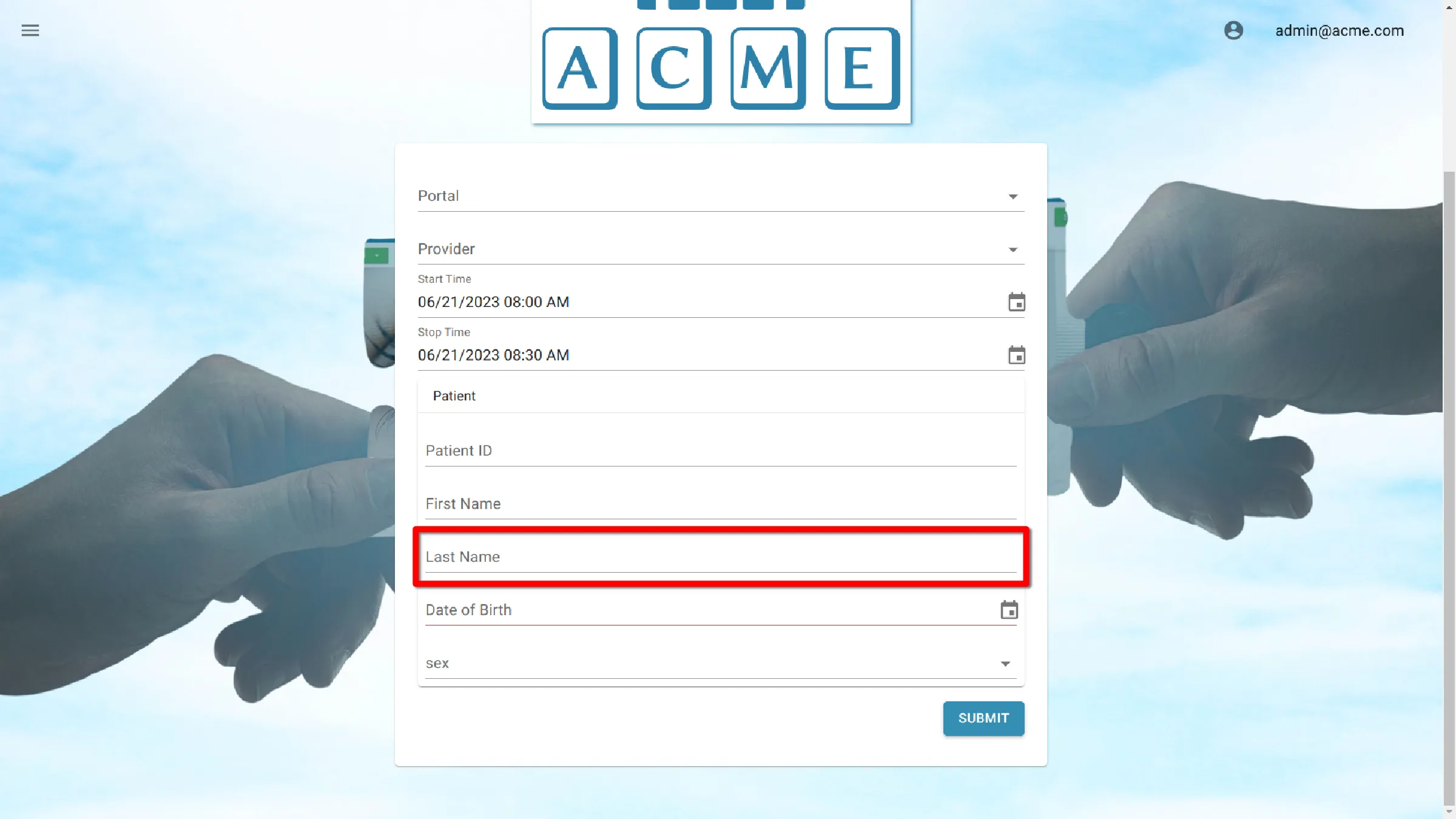
Data di nascita
Utilizza il selettore della data del calendario per inserire la data di nascita dell’utente. Fai clic sulla data di nascita per visualizzare il selettore della data.
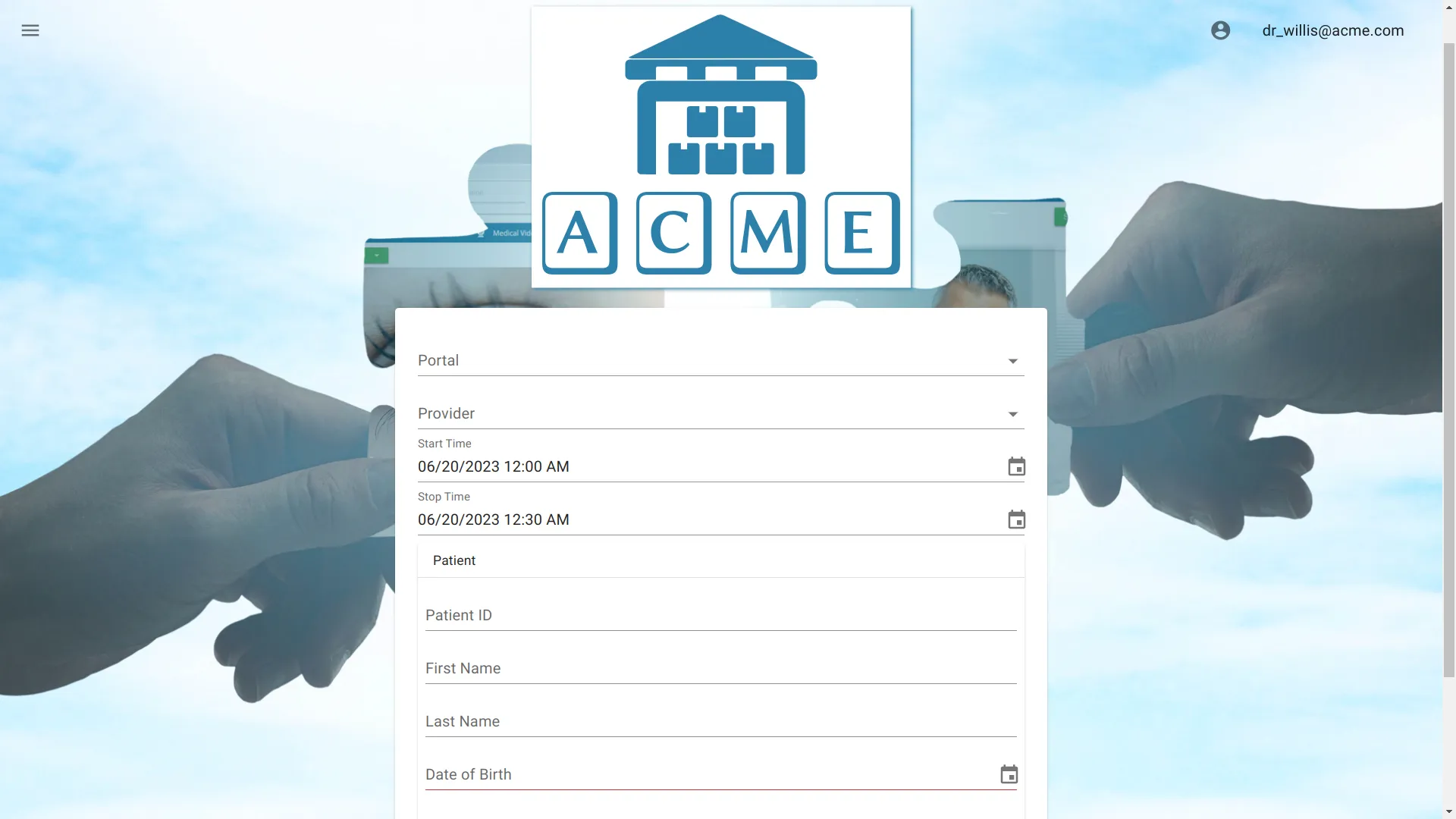
Sesso
Fare clic sul sesso per visualizzare un menu a discesa per selezionare il sesso
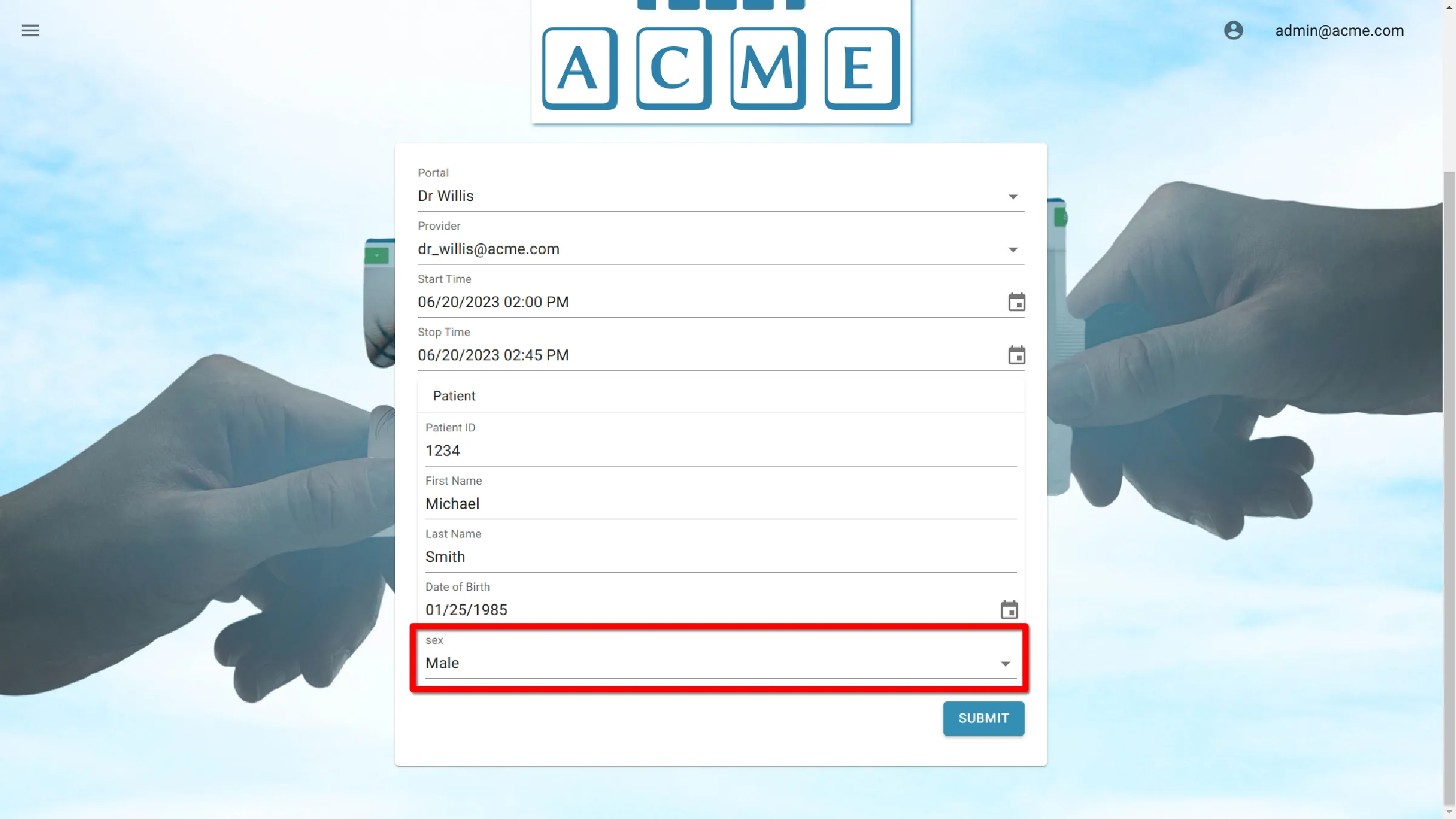
Salva
Fare clic su Salva per salvare l’appuntamento.
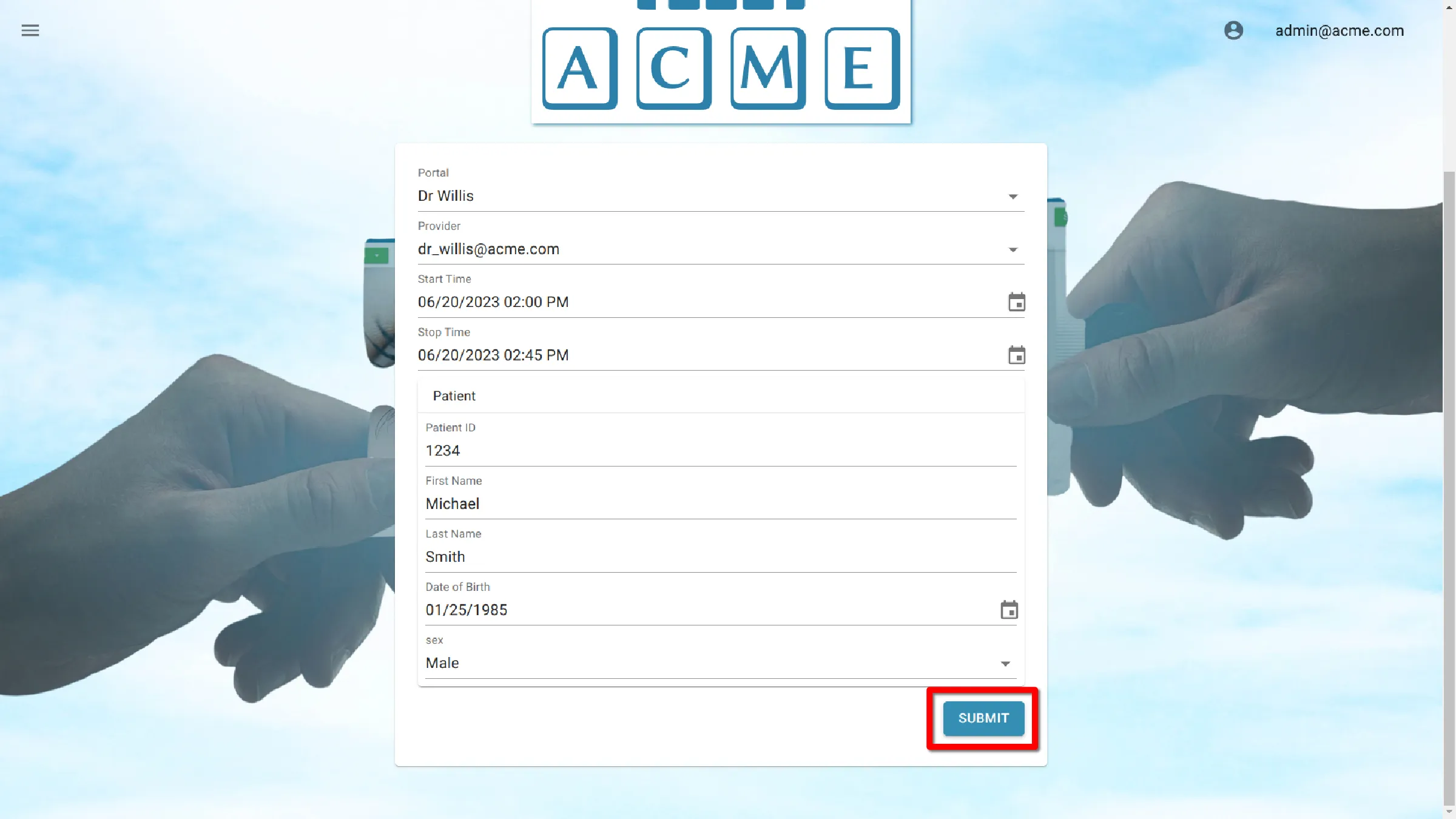
Modifica appuntamento
Modificare l’orario o la durata dell’appuntamento
L’ora e la durata dell’appuntamento possono essere modificate direttamente dalla panoramica del calendario.
Modificare la durata dell’appuntamento
La durata dell’appuntamento può essere ampliata o ridotta trascinando i bordi dell’appuntamento.
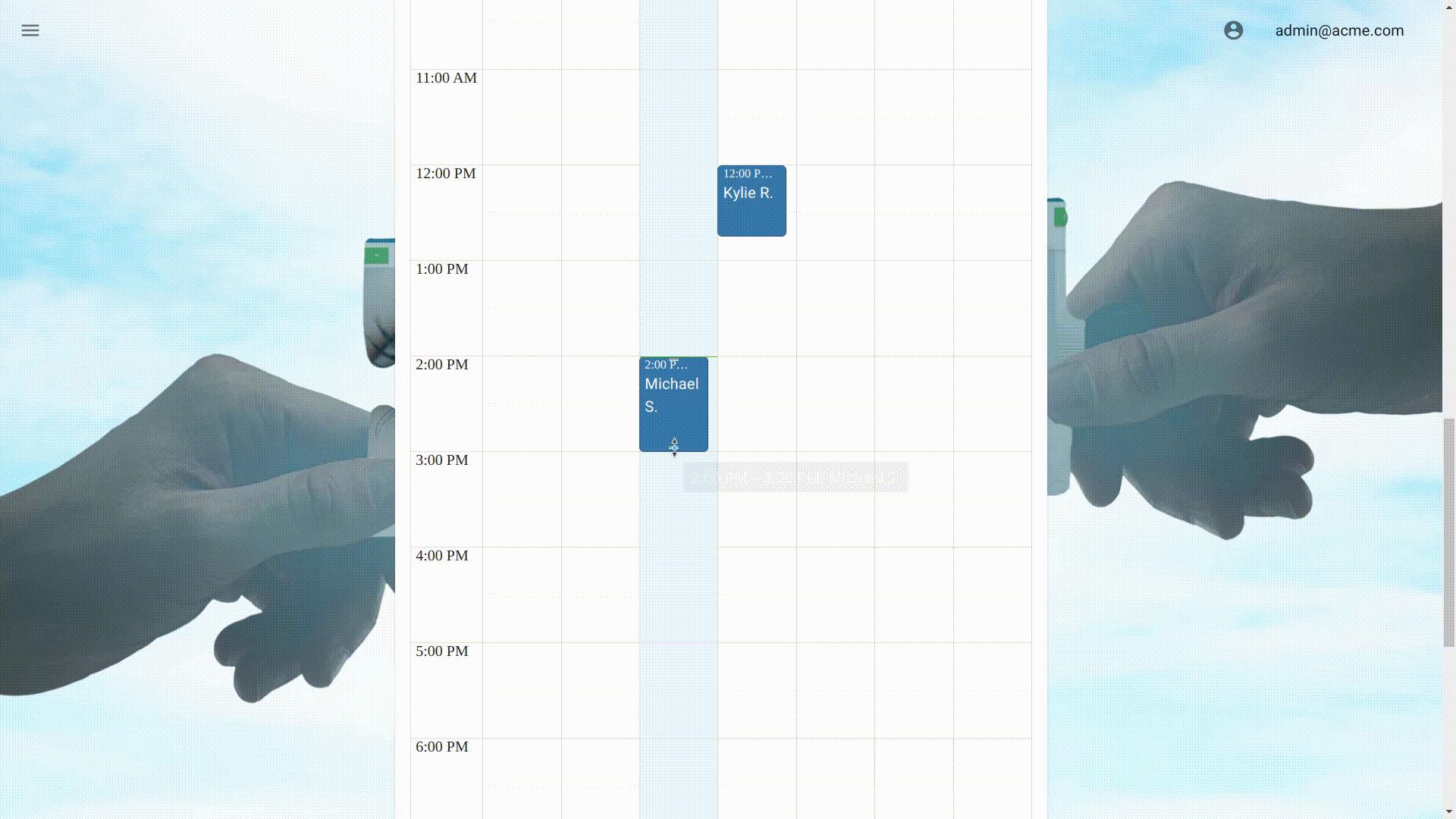
Modificare l’orario dell’appuntamento
Il posizionamento dell’appuntamento può essere trascinato e rilasciato tra date e orari. Lascia l’appuntamento nel luogo desiderato.
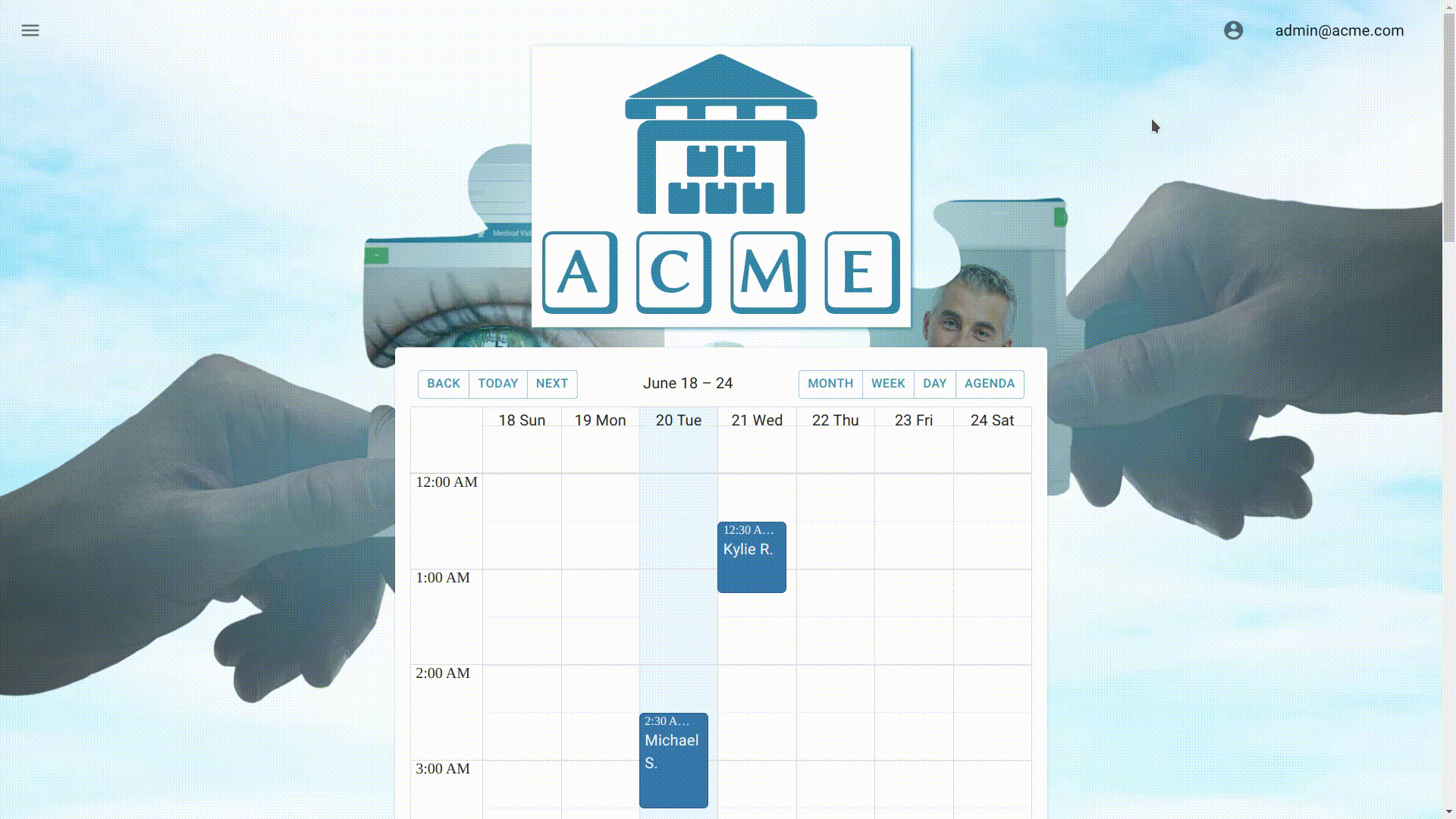
Schermata Modifica appuntamento
Per modificare un appuntamento esistente, fare clic con il pulsante destro del mouse sul nome del paziente visualizzato sull’appuntamento dalla panoramica del calendario . Selezionare Modifica per visualizzare la schermata di modifica dell’appuntamento.
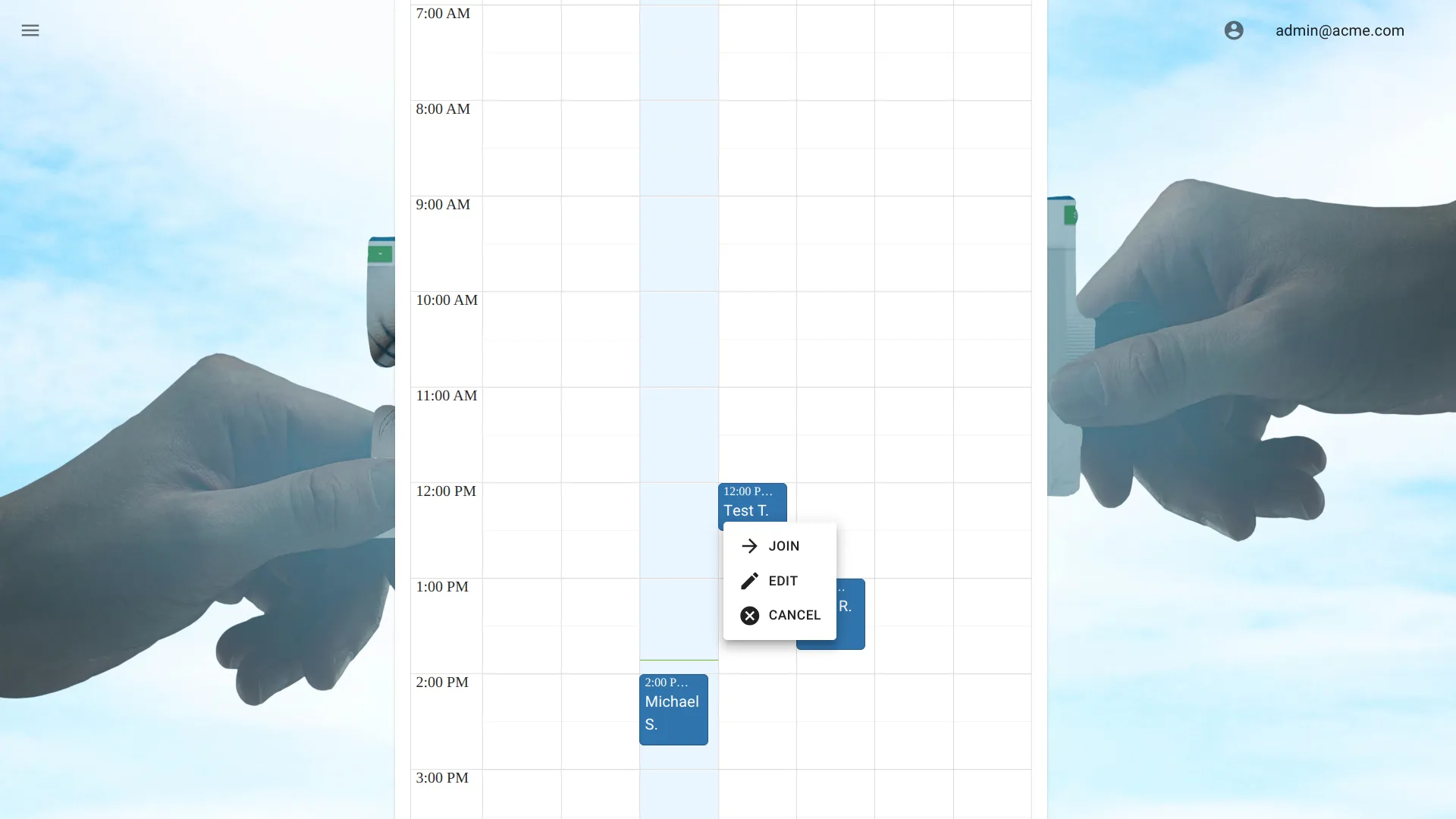
Partecipa all’appuntamento
Gli utenti possono partecipare a un appuntamento dalla Visualizzazione pianificazione o dalla Schermata Home.